semaver
New member
Birçok kişi bilgisayarlarında gezinmek için Windows 10 Başlat menüsünü kullanır. Başlat menüsü açılmazsa cihazınızı kullanırken büyük sorunlara neden olabilir. Sorunu çözmek için size çeşitli çözümler göstereceğiz.
Reklamcılık
Windows 10 Başlat menüsü açılmıyor – işte yapabilecekleriniz

Tablet modunu devre dışı bırakırsanız Başlat menüsünü tekrar normal şekilde kullanabilirsiniz.

PC'yi doğrudan yeniden başlatmanıza gerek kalmadan Windows sistemini görev yöneticisi aracılığıyla yeniden başlatabilirsiniz.

Başlat menüsünü açamasanız bile bilgisayarınızı yeniden başlatmanın yolları vardır.

Windows'un en son sürümü olmadan bazen sistem hataları meydana gelebilir.

Bozuk sistem dosyalarını aramak için Powershell'i kullanabilirsiniz.
(anka)
Haberin Sonu
Reklamcılık
Windows 10 Başlat menüsü açılmıyor – işte yapabilecekleriniz
- Windows 10 Başlat menünüz açılmazsa öncelikle tablet modunu etkinleştirmeyi veya devre dışı bırakmayı deneyin. Bunu yapmak için üzerine sağ tıklayın Windows sembolü veya görev çubuğunun sağındaki simgesine tıklayın Bilgi Merkezi. Sonra şuraya git “Ayarlar“ve sonra”ya tıklayınsistem“. Ardından yan menüdeki ” seçeneğine tıklayıntablet“. Altında “Kayıt sırasında” seçmek “Donanımım için uygun modu kullan“. Aşağıdan seçebilirsiniz “Bu cihazı tablet olarak kullanırsam“Cihazınızda tablet modunu kullanmak isteyip istemediğinizi seçin.

Tablet modunu devre dışı bırakırsanız Başlat menüsünü tekrar normal şekilde kullanabilirsiniz.
- Daha sonra, Görev Yöneticisi'ni kullanarak oturumu kapatıp tekrar giriş yapmayı deneyebilirsiniz. Bunu yapmak için tuş kombinasyonuna basın [Strg] + [Alt] + [Entf] ve ardından “Çıkış Yap“. Daha sonra tekrar oturum açmanız yeterlidir.
- Bu da işe yaramazsa Windows'u yeniden başlatmalısınız. Bunu yapmak için tuş kombinasyonuna basın [Strg] + [Shift] + [Esc]Görev Yöneticisini açmak için. Daha sonra dosyaya sağ tıklayın”Windows Gezgini“ve sonra şuraya git”Yeniden başlamak“. Bu sadece Windows sistemini yeniden başlatacaktır.

PC'yi doğrudan yeniden başlatmanıza gerek kalmadan Windows sistemini görev yöneticisi aracılığıyla yeniden başlatabilirsiniz.
- Windows'u yeniden başlatmak işe yaramazsa bilgisayarınızı bir kez yeniden başlatın. Bunu sağ tıklayarak yapabilirsiniz Windows sembolü yapmak. Daha sonra “'ye tıklayınKapatın veya oturumu kapatın“ve sonra”ya tıklayınTekrar başlat“. Alternatif olarak klavye kısayolunu da kullanabilirsiniz [Alt] + [F4] basmak. Şimdi açılan menüde “Yeniden başlamak” ve ile onaylayın “TAMAM“. Ancak masaüstündeki klavye kısayolunu kullanmalısınız. Bir pencere açıkken kullanırsanız bu kombinasyon onu otomatik olarak kapatacaktır.

Başlat menüsünü açamasanız bile bilgisayarınızı yeniden başlatmanın yolları vardır.
- Başlat menünüz hala açılmıyorsa Windows güncellemesini kontrol etmelisiniz. Bunu yapmak için “Ayarlar“ve sonra”ya tıklayınGüncellemeler ve güvenlik“. İşte yapabilirsin”Güncellemeler aranıyor“. Windows'un güncel bir sürümünü yükleyebiliyorsanız, bunu yapmalı ve ardından bilgisayarı yeniden başlatmalısınız.

Windows'un en son sürümü olmadan bazen sistem hataları meydana gelebilir.
- Windows 10 Başlat menüsünün bozulmasının bir başka nedeni de bozuk bir sistem dosyası olabilir. Powershell kullanarak durumun böyle olup olmadığını kontrol edebilirsiniz. Bunu yapmak için tuş kombinasyonuna basın [Windows] + [R]. Daha sonra ” giringüç kalkanı“ve tıklayın”TAMAM“. Şimdi açılan pencereye şunu girin: “sfc /scannow” ve ile onaylayın [Enter]. Şimdi hasarlı dosyayı arayacaktır. Eğer gerçekten bir hata varsa “” komutunu kullanarak kolaylıkla düzeltebilirsiniz.DISM /Çevrimiçi /Görüntüyü Temizleme /Sağlığı Geri Yükleme” ve tekrar basın [Enter] onaylamak. Artık Windows bozuk dosyayı bir sistem görüntüsünden geri yüklemeye çalışacaktır. Bu işlem tamamlandıktan sonra bilgisayarınızı yeniden başlatın.

Bozuk sistem dosyalarını aramak için Powershell'i kullanabilirsiniz.
- Windows 10 Başlat menüsü hala çalışmıyorsa Windows 10'u sıfırlayabilirsiniz. Bu, Windows ayarlarını varsayılan ayarlara sıfırlayacaktır. Önceden tüm verilerinizi yedeklediğinizden emin olun, aksi takdirde verileriniz kaybolacaktır! Bunun tam olarak nasıl yapılacağını Windows 10'u Sıfırlama makalemizde okuyabilirsiniz.
(anka)
Haberin Sonu